疫情带来了大量新技术产品,帮助我们集中精力并改善在家工作的体验。在这个时代,许多用户都对购买新设备或恢复旧设备感到困惑。如果您也一直在寻找一种方法来为您的旧台式机或笔记本电脑注入新的活力,那么 Google 的 Chrome OS Flex 可能就是您所有祈祷的答案。
让我们快速浏览一下 Google 的这款新操作系统以及如何利用它来发挥自己的优势。
Chrome OS Flex 是 Google 推出的一款新桌面操作系统,专注于轻松部署和减少全球电子垃圾的方法。 Chrome OS Flex 是一款轻量级桌面操作系统,凭借其设计,可以在旧设备上提供现代安全性和性能。
Chrome OS Flex 的灵感来自于 Google 的 Chrome 操作系统,能够有效且高效地运行大多数网络应用程序。因此,您可以在旧设备上执行 90% 的现代工作流程任务,而无需升级/购买新设备。
为什么应该安装 Chrome OS Flex?
您应该为您的电脑安装 Chrome OS Flex 的原因有很多,但您也应该注意一些限制。如果这些限制是您严重依赖的功能,那么 Chrome OS Flex 可能不是您的最佳选择。
特征
- 增强和更新的安全性
- 阻止的可执行文件和沙箱
- 全面的 IT 控制
- 轻松云部署
- 庞大的网络应用程序库
- 兼容 Google 管理控制台
- 高能源效率
- 支持安全启动(仅限支持的设备)
谁应该获得 Chrome OS Flex?
如果您的旧设备难以运行 Windows 10 或 11,那么 Chrome OS Flex 非常适合您。此外,如果您的 Mac 系统不受支持,那么您还可以利用 Chrome OS Flex 来更新和增强系统的安全性。
不过,对于依赖 Chromium 不支持的 64 位应用程序进行日常工作流程的用户,不建议使用 Chrome OS Flex。此外,如果您经常使用虚拟机,那么不幸的是 Chrome OS Flex 尚不支持它们。
Chrome OS Flex 的限制
以下是您应该注意的 Chrome OS Flex 的所有显着限制。
- 无验证启动和 Google 安全芯片(部分型号支持安全启动)
- 没有自动 BIOS 和 UEFI 更新
- 尽管有加密,但没有 TPM 的设备仍然容易受到攻击
- 不支持 Google Play 和 Android 应用
- 使用 Chrome OS Flex 时,某些键盘快捷键和热键可能处于非活动状态
- 部分设备上不受支持且功能有限的端口
- CD 和 DVD 驱动器
- 火线端口
- 红外和其他面部识别系统
- 其他专有端口
- 手写笔支持和输入
- 雷电端口
- 生物识别扫描仪
- 不支持的 SCEP 协议
- 不支持强制重新注册
如果您是一名 IT 管理员,希望为您的组织部署 Chrome OS Flex,那么这些限制可能是好是坏,具体取决于您的设置。如果您正在寻找 Chrome 操作系统的增强安全性和管理控制功能,那么不幸的是 Flex 可能不是最适合您的。
如何在电脑上安装 Chrome OS Flex
现在我们已经熟悉了 Chrome OS Flex,让我们看看如何在您的系统上安装它。
必需的
- Windows、Mac 或 Linux 设备
- 中央处理器:Intel 或 AMD x86-64 位处理器
- 内存:4GB或以上
- 驱动器空间:16GB以上
笔记:您还需要对系统的管理员访问权限以及对 BIOS 的访问权限。
- USB 驱动器:8GB以上
- 谷歌浏览器|下载链接
- 网络连接
笔记:该公司建议使用 2010 年之后制造的系统以获得最大兼容性。 Chrome OS Flex 也不支持 Intel GMA 500、600、3600 和 3650。
你应该知道什么?
在继续之前,我们建议您记住以下缺点。这些可能会使您难以执行在以前的操作系统上更容易执行的任务。
- Chrome OS Flex 不支持 Google Play 应用和 Android 应用
- 虽然您可以找到大多数桌面应用程序的替代 Web 应用程序,但它们的执行效率可能不那么高。
- 除非选择解决方法,否则您将无法运行第三方可执行文件和程序
- 由于对 TPM 和安全启动的支持有限,您在某些设备上将获得有限的安全性。
- 这是一个 DEV 渠道构建,这意味着它仍处于开发的早期阶段。您将面临可能会破坏系统的问题和错误,迫使您暂时重新安装。
第 1 步:创建启动 USB
笔记:安装 Chrome 操作系统将擦除所选驱动器。我们希望您在继续本指南之前已备份所有重要数据。
- Chromebook 恢复实用程序 |下载链接
打开 Chrome 并点击上面的链接下载Chromebook 恢复实用程序扩大。点击添加到 Chrome。
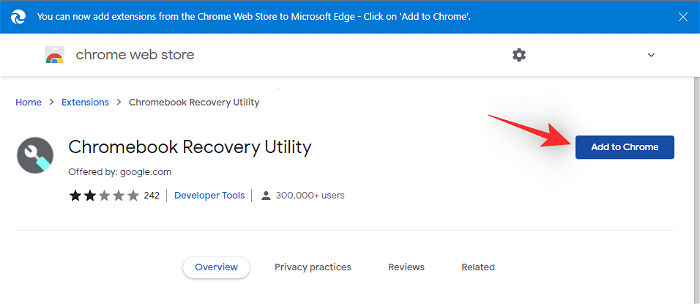
现在插入 USB 并单击图标扩展。
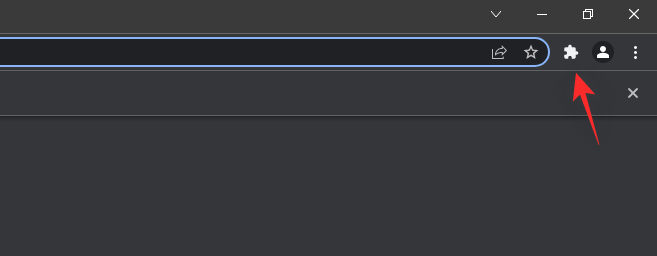
选择Chromebook 恢复实用程序。
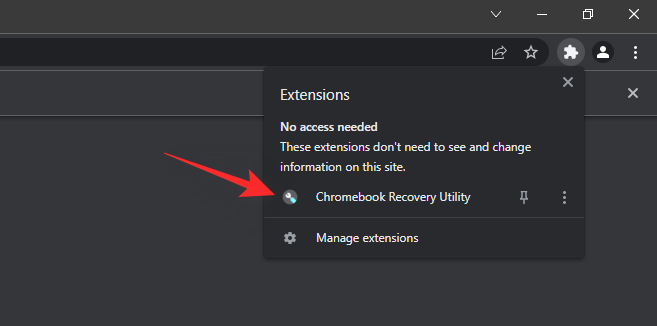
选择开始吧。
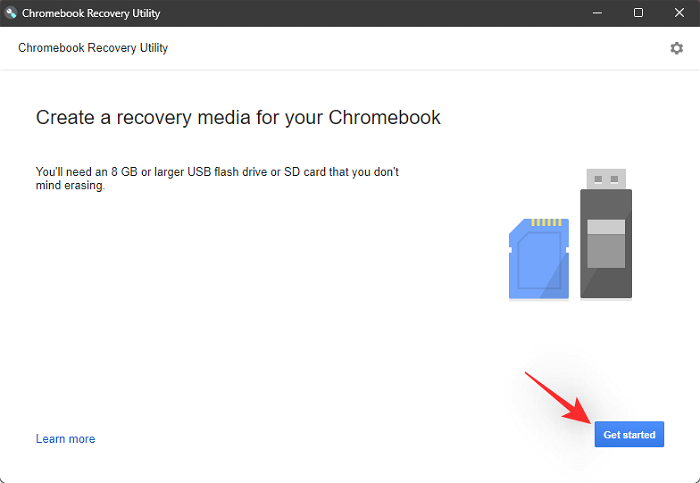
点击从列表中选择型号反而。
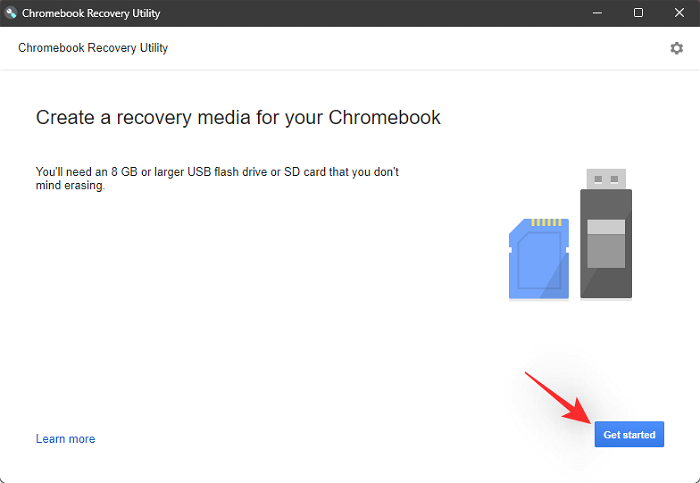
单击第一个下拉菜单并选择Chrome 操作系统 Flex。
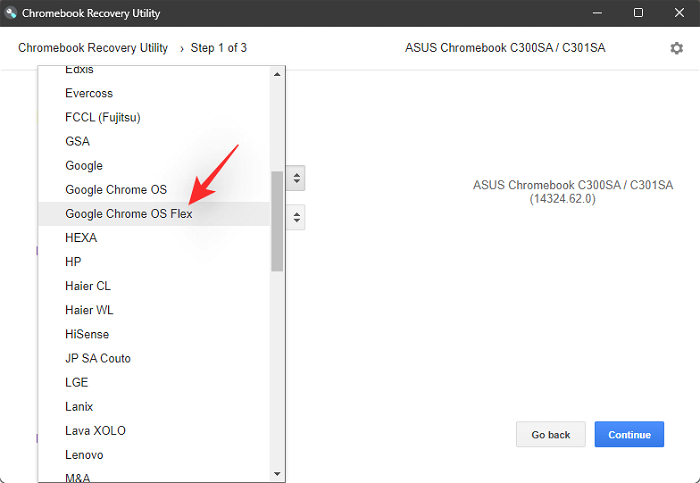
现在选择Chrome OS Flex(开发人员-不稳定)从下一个下拉菜单中。
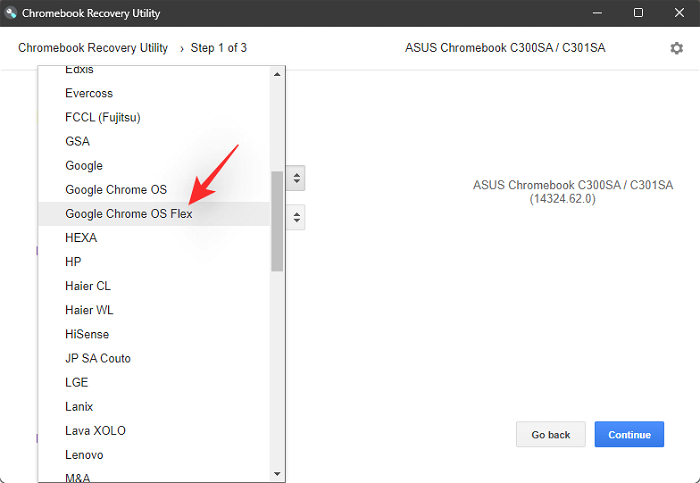
点击继续。
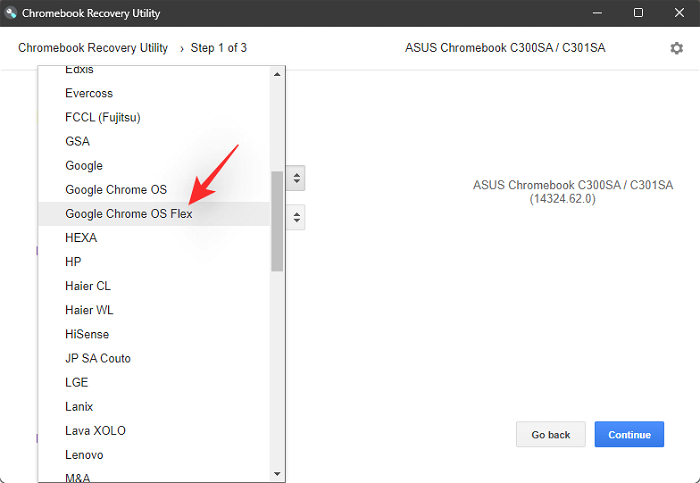
选择您的USB驱动器在下一个下拉菜单中。
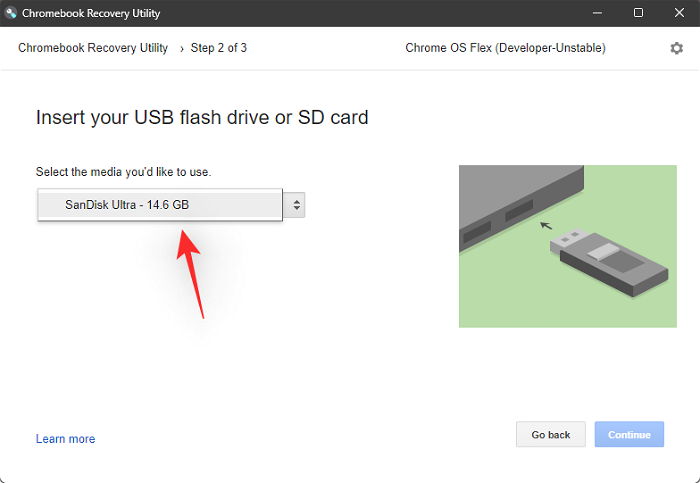
笔记:如果您尚未备份 USB 数据,我们强烈建议您此时进行备份。在此之后,USB 驱动器上的所有数据都将被永久删除。
选择继续。
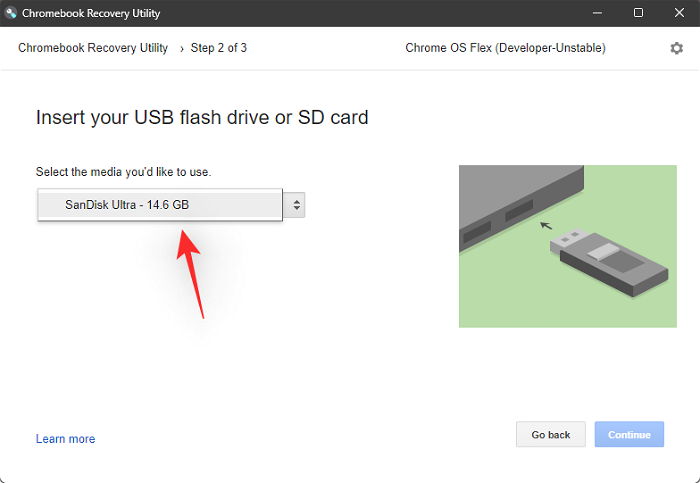
点击立即创建。在此过程中保持您的设备连接到墙壁。
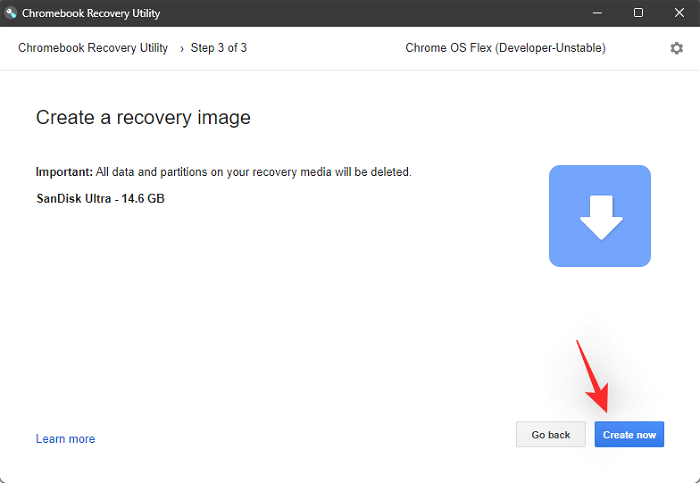
该实用程序现在将下载必要的文件并创建您的 USB。这可能需要一些时间,具体取决于您的设置和网络速度。

完成后,系统将要求您验证身份以将文件写入 USB。点击完毕一旦完成。

您现在已经创建了 Chrome OS Flex 启动 USB。使用下一步可帮助您在 PC 上安装相同的软件。
第 2 步:安装 Chrome 操作系统 Flex
确保您的 USB 已插入系统并重新启动系统。
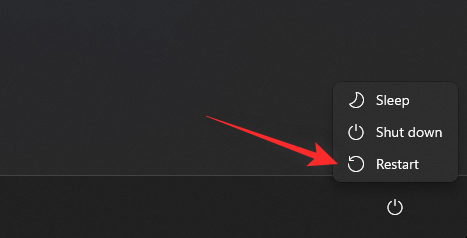
大多数系统将通过按住F2在重启过程中。如果您的系统使用不同的键,请使用相同的键进入 BIOS 菜单。 Mac 用户可以按住Option 键代替。导航至开机进入 BIOS 菜单后。
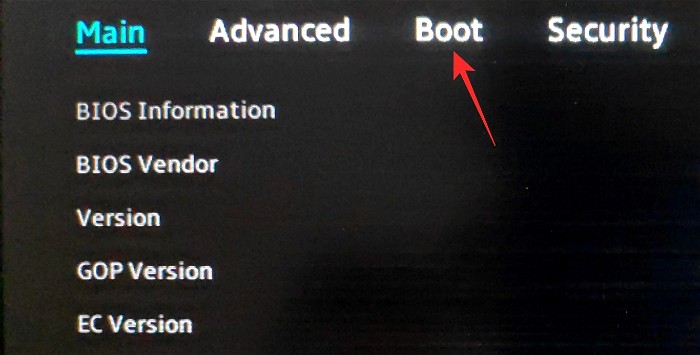
现在将您的 USB 驱动器设置为优先启动设备。
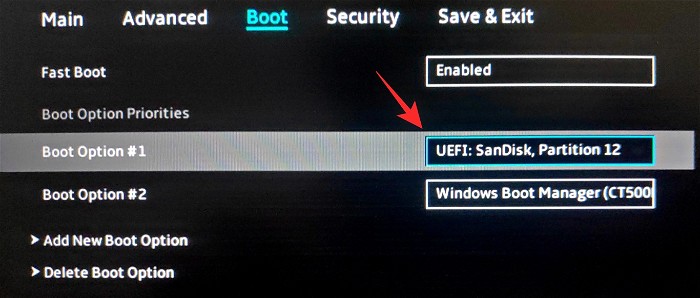
保存更改并退出 BIOS 菜单。您的系统现在将直接从 USB 驱动器启动。
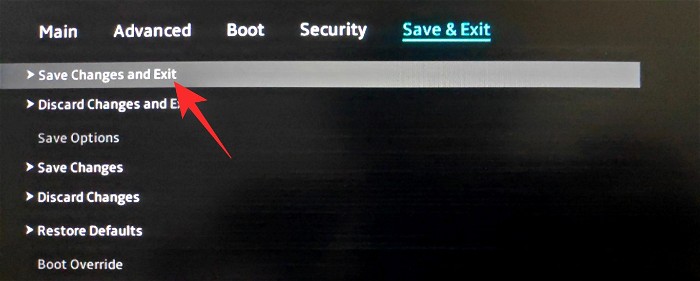
笔记:如果您的 BIOS 看起来有所不同并且您无法找到所需的选项,那么我们建议您访问 OEM 的支持网站以获取更多帮助。
从 USB 启动后,单击开始吧。
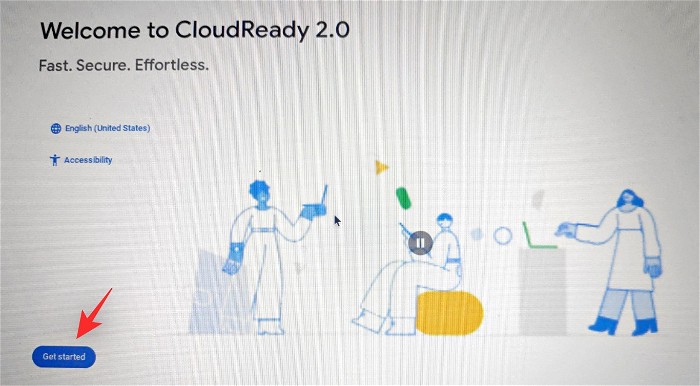
选择安装CloudReady 2.0然后单击下一个。
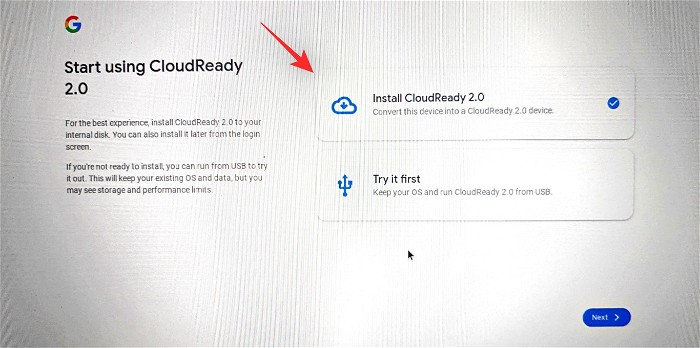
安装程序现在将警告您所有数据都将被删除。点击安装CloudReady 2.0启动该过程。
点击安装再次确认您的选择。您现在可以放下设备去喝杯咖啡了。该过程应在 20 至 30 分钟内完成。
该过程完成后,单击开始吧。
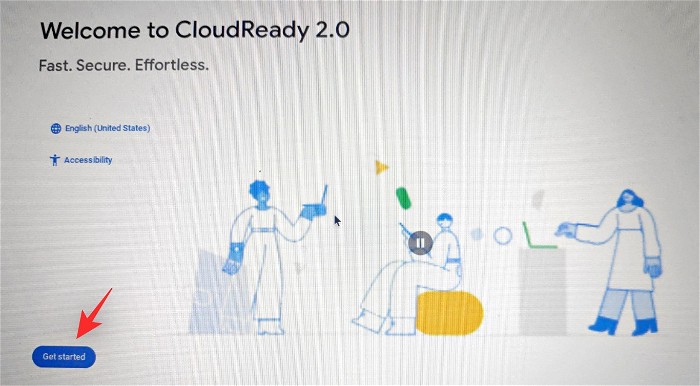
从屏幕上的列表中选择所需的网络来连接到网络。点击下一个一旦完成。
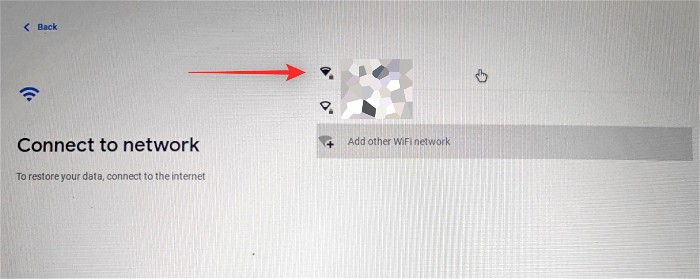
现在您将看到 Google 的目录和隐私政策。点击同意并继续。
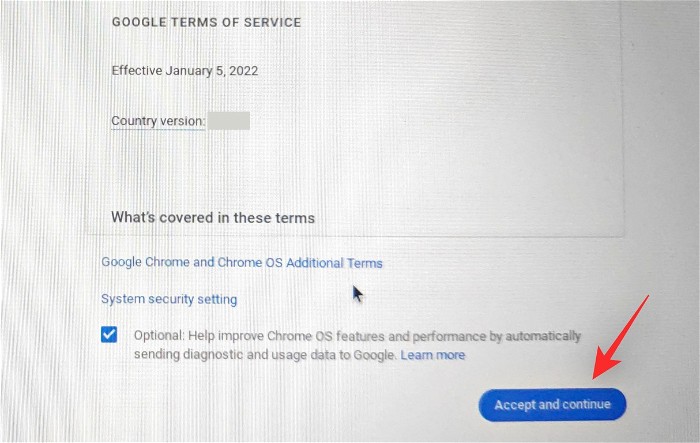
点击你如果您打算自己使用电脑。如果您打算将其提供给年轻用户,那么您可以选择一个孩子反而。这将激活您电脑的家长控制,并允许您限制系统上的活动和行为。
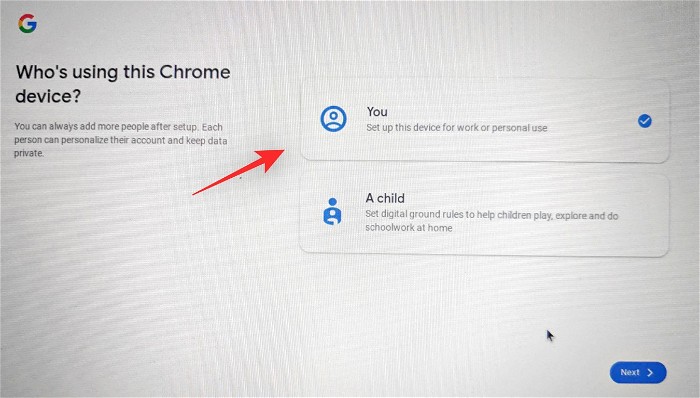
现在点击下一个。
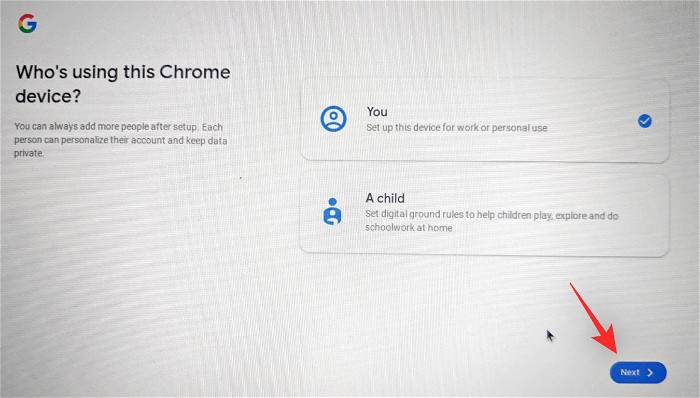
立即登录您的 Google 帐户。该帐户将用于设置您的系统。在顶部输入您的电子邮件 ID,然后单击下一个一旦完成。
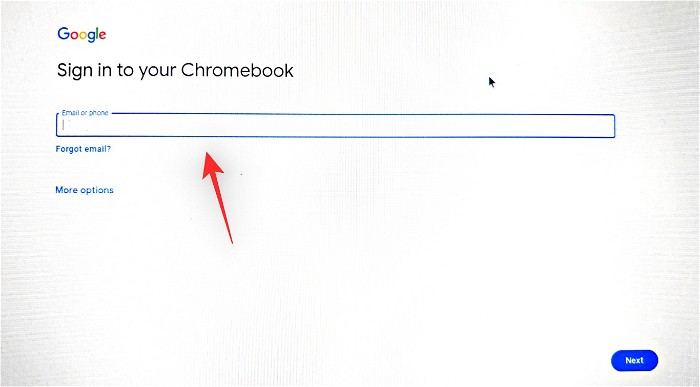
现在将向您显示帐户的同步设置。打开您要同步的项目的开关并单击接受并继续。
选择您希望允许 Google 从您的系统收集的数据,然后单击接受并继续。
如果您想使用 Google Assistant,请单击我同意。点击不,谢谢如果您想禁用它。
现在一切都已设置完毕,您将受到 OOBE 的欢迎。点击开始使用在您的电脑上设置 Chrome OS Flex。
常见问题解答
以下是有关 Chrome OS Flex 的一些常见问题,可帮助您了解最新信息。
Chrome OS Flex 是否附带 Google Play 商店?
不可以,Chrome OS Flex 不支持 Android 和 Google Play 应用。 Chrome OS Flex 仅支持 Web 应用,是 CloudReady 的后续产品,而不是 ChromeOS 的后续产品。
Chrome 操作系统和 Chrome 操作系统 Flex 有什么区别?
ChromeOS 是支持 Android 应用和 Google Play 的原生 Google 操作系统。它具有 Google 增强的安全性,并且仅在 Google 硬件上可用。
Chrome OS Flex 是同一平台的云操作系统,支持 Windows、Mac 和 Linux 的 Web 应用程序。 Chrome OS Flex 根据您的系统提供增强的安全性,但与 ChromeOS 及其基于硬件的安全性相比存在不足。
Chrome OS Flex 与 CloudReady 有何不同?
CloudReady及其母公司最近被谷歌收购。 Chrome OS Flex 是 CloudReady 的继承者,经过 Google 的更改和改进。
我们希望这篇文章可以帮助您熟悉并在您的 PC 上安装 Chrome OS Flex。如果您遇到任何问题或有任何其他疑问,请随时使用下面的评论部分与我们联系。
有关的

